"Bandicam neemt mijn stem niet op. Het is vreemd, aangezien dit mij voor het eerst overkwam. Wat moet ik doen om het weer normaal te laten werken?”
Omdat audio-opname tegenwoordig populair is omdat het video-uitvoer aantrekkelijker maakt, gebruiken mensen waarschijnlijk de opnametools van hun voorkeur. Als u Bandicam gebruikt, is dit een goede keuze. Maar wat moet u doen als u tijdens het gebruik een probleem als het bovengenoemde tegenkomt? Wat moet de gebruiker doen om het probleem op te lossen? Hetzelfde geldt voor andere softwareprogramma's; problemen of storingen kunnen op elk moment optreden terwijl Bandicam in gebruik is. Het is dus goed om op de hoogte te zijn van de oplossingen om het dilemma aan te pakken. We zullen de oplossingen voor het genoemde probleem in dit bericht behandelen, dus houd het in de gaten.
Inhoud: Deel 1. Hoe kan ik repareren dat Bandicam geen audio opneemt?Deel 2. Beste alternatief voor Bandicam als er geen stem wordt opgenomenVeelgestelde vragen over Bandicam neemt mijn stem niet op
Deel 1. Hoe kan ik repareren dat Bandicam geen audio opneemt?
Als u Bandicam al geruime tijd gebruikt, maar het probleem "Bandicam neemt mijn stem niet op" pas voor de eerste keer heeft ondervonden, kan dit voor u verwarrend en uitdagend zijn, aangezien u waarschijnlijk geen idee heeft wat u moet doen. Maak je geen zorgen, we zullen in deze sectie enkele oplossingen delen die je zeker kunnen helpen.
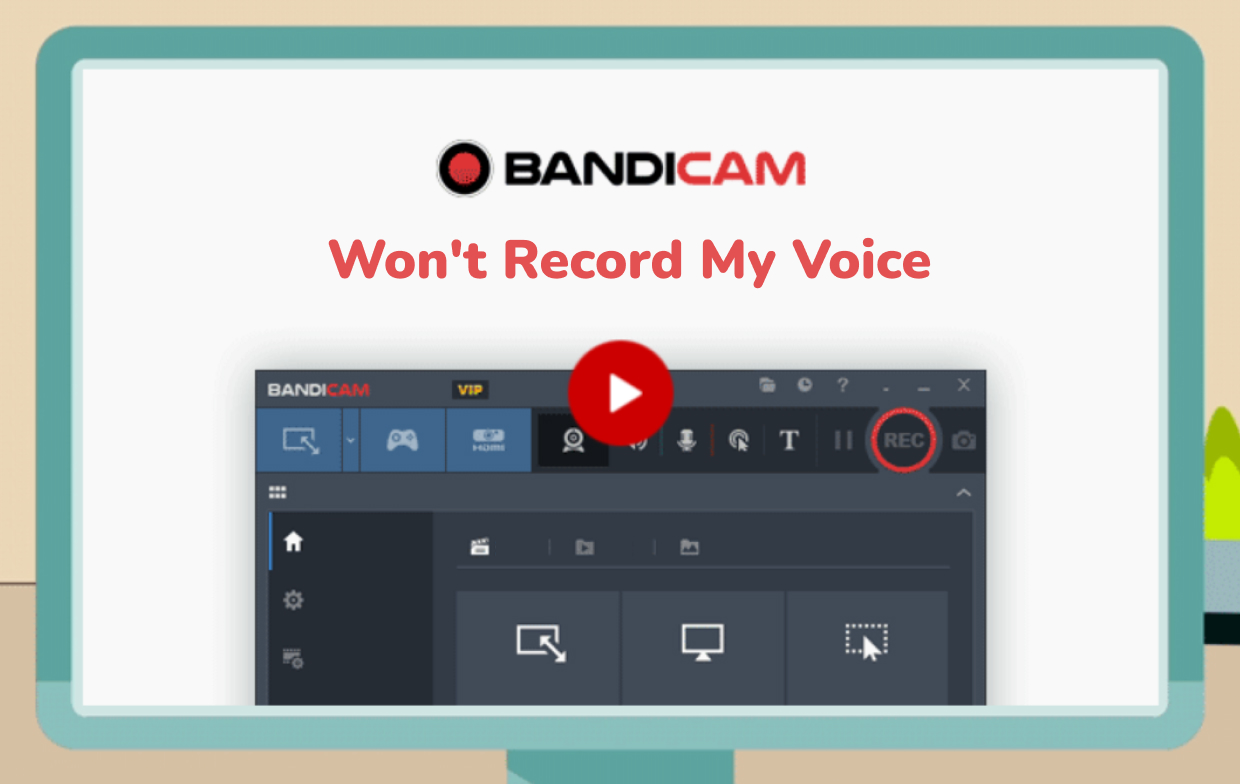
Oplossing #1. Schakel audioafstemprogramma's uit
Het probleem kan optreden als het audioapparaat door een ander programma op uw pc wordt gebruikt. Om het probleem ‘geen audio opnemen’ op te lossen, kunt u proberen de audioafstemprogramma’s uit te schakelen. Zorg er daarna voor dat u het menu 'Audioverbeteringen inschakelen' uitschakelt voordat u controleert of het probleem eindelijk is opgelost. Als de fout nog steeds verschijnt, probeer het dan Nahimic verwijderen/Sonische studio.
Oplossing #2. Controleer uw antivirusprogramma
Het is ook de moeite waard om te vermelden dat het controleren van het antivirusprogramma dat momenteel op uw pc is geïnstalleerd het probleem "Bandicam neemt mijn stem niet op" kan oplossen. Probeer het uit te schakelen en kijk of je nu je stem kunt opnemen met Bandicam.
Oplossing #3. Sluit de audio-aansluiting aan op uw pc
U kunt ook proberen een audio-aansluiting op uw computer aan te sluiten. Er zijn gevallen waarin pc's geluidskaartstuurprogramma's herkennen wanneer er audio-aansluitingen zijn aangesloten. Als u onder "Windows Geluidsinstellingen" de opmerking "Niet aangesloten" ziet, zorg er dan voor dat u uw audio-aansluiting op uw pc aansluit. Als u “Uitgeschakeld” ziet, drukt u op het menu “Inschakelen”. Als je “Ready” ziet, hoef je alleen maar je luidsprekers of koptelefoon in te stellen als geluidsapparaat.
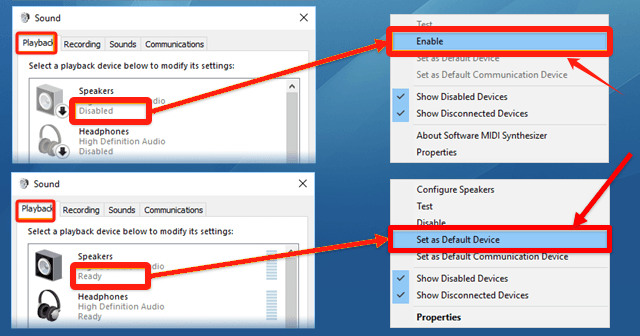
Oplossing #4. Controleer de instellingen van Bandicam en Windows
Het controleren van de instellingen van zowel Bandicam als Windows kan ook helpen het probleem "Bandicam neemt mijn stem niet op" op te lossen.
Ga in het menu “Instellingen” van Bandicam naar “Geluid”. Zorg ervoor dat u onder “Luidsprekers” “Standaard geluidsapparaat” selecteert. Kies onder “Microfoon” de optie “Uitschakelen”.
Ga in de Windows-instellingen naar "Geluidsinstellingen". Stel onder 'Afspelen' het gewenste apparaat in dat u wilt gebruiken. Als dit succesvol is gedaan, zou er een groen vinkje moeten verschijnen.
Oplossing #5. Controleer het stuurprogramma voor de geluidskaart
Het “geen audio opnemen” op Bandicam kan ook gebeuren doordat het stuurprogramma van de geluidskaart niet correct is geïnstalleerd. Een ander ding om naar te kijken is proberen het correct te installeren.
Oplossing #6. Probeer het “Stereo Mix”-apparaat
Om het probleem 'Bandicam neemt mijn stem niet op' op te lossen, kunt u ook de 'Stereomix" apparaat. Onder de “Opname-instellingen”, kies “Geluid” en vervolgens “Opnemen”. Kies “Stereo Mix” en tik op het menu “Inschakelen”. Kies daarna in Bandicam “Stereo Mix”.
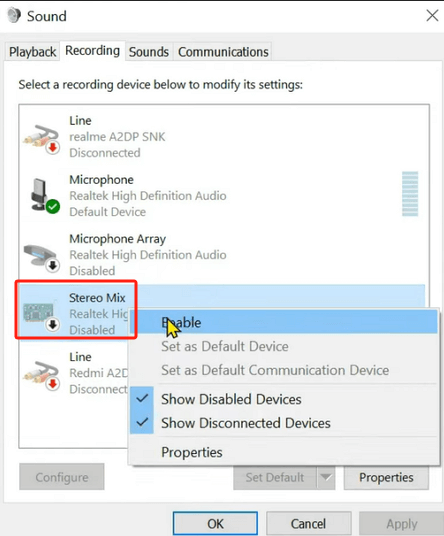
Deel 2. Beste alternatief voor Bandicam als er geen stem wordt opgenomen
Hoewel we ons er volledig van bewust zijn dat de oplossingen die in de vorige sectie zijn gedeeld effectief genoeg kunnen zijn, willen we toch het beste alternatief met u delen voor het geval u wilt stoppen met het gebruik van Bandicam en gewoon wilt overstappen naar een ander programma – misschien vanwege ergernis of het onvermogen om het probleem op te lossen.
Er zijn tal van andere programma's waarmee u audio voor uw videoclips kunt opnemen. Het kiezen van degene die u wilt gebruiken, kan echter vervelend en tijdrovend zijn. Daarom bevelen we de beste app aan onder de beschikbare alternatieven: de iMyMac-schermrecorder. Wat maakt deze app het beste om te gebruiken?
Ontvang nu een gratis proefversie! Intel Mac M-serie Mac Ontvang nu een gratis proefversie!
In plaats van veel tijd te besteden aan het uitzoeken hoe u het dilemma "Bandicam neemt mijn stem niet op" kunt oplossen, kunt u proberen de iMyMac Screen Recorder op uw pc te downloaden en te installeren. Het is compatibel met zowel Windows als Mac en is een krachtig hulpmiddel als het gaat om high-definition en vertragingsvrije scherm- en webcamopname. Audio-opname kan uiteraard ook gelijktijdig worden gedaan. Een gebruiker heeft zelfs de flexibiliteit om de audio-instellingen naar eigen wens aan te passen of in te stellen (of hij nu alleen het microfoon- of systeemgeluid wil vastleggen, of beide).
Naast het bovengenoemde zijn er ook realtime annotatiemenu's en bewerkingsfuncties waarvan u kunt genieten terwijl deze app in gebruik is. Knoppen om te pauzeren of opnieuw te starten zijn ook gemakkelijk toegankelijk. Natuurlijk heeft het een eenvoudige gebruikersinterface die het zeer gebruiksvriendelijk maakt.
Om dit te gebruiken, vindt u hier een handleiding, zodat u deze eenvoudig kunt raadplegen.
- Installeer deze app op uw pc en ga, zodra deze is gestart, vanuit de hoofdinterface naar het menu "Videorecorder".
- Bepaal of u alleen het scherm wilt vastleggen of ook de camera wilt opnemen. Ga verder met het definiëren van het te gebruiken opnamegebied.
- Configureer de audio-instellingen door te kiezen of u alleen het microfoongeluid of het systeemgeluid of beide wilt opnemen.
- De opname begint zodra u op het menu “Opname starten” tikt. Zodra het proces is voltooid, kan het worden gestopt door op de rode “stop”-knop te drukken.

Veelgestelde vragen over Bandicam neemt mijn stem niet op
Hier vindt u ook enkele veelgestelde vragen over het hoofdonderwerp van dit artikel: het probleem "Bandicam neemt mijn stem niet op".
- Hoe schakel ik audio-opname in Bandicam in?
Ga op Bandicam gewoon naar het menu "Instellingen". Start op het tabblad "Video" de "Opname-instellingen". Hier worden opnameopties weergegeven.
- Is het mogelijk om gamegeluid op te nemen met Bandicam?
Bandicam is een behoorlijk flexibel hulpmiddel, omdat het alle audio van de pc kan opnemen via de opnamefunctie voor meerdere audiostreams. Het is mogelijk om tegelijkertijd het pc- en microfoongeluid op te nemen.
- Is Bandicam een goed opnamehulpmiddel?
Natuurlijk! Bandicam staat bekend als een van de meest populaire als het om opnemen gaat. Maar als u problemen ondervindt terwijl dit in gebruik is, is het nog steeds beter dat u over opties beschikt. U kunt altijd iMyMac Screen Recorder overwegen.



